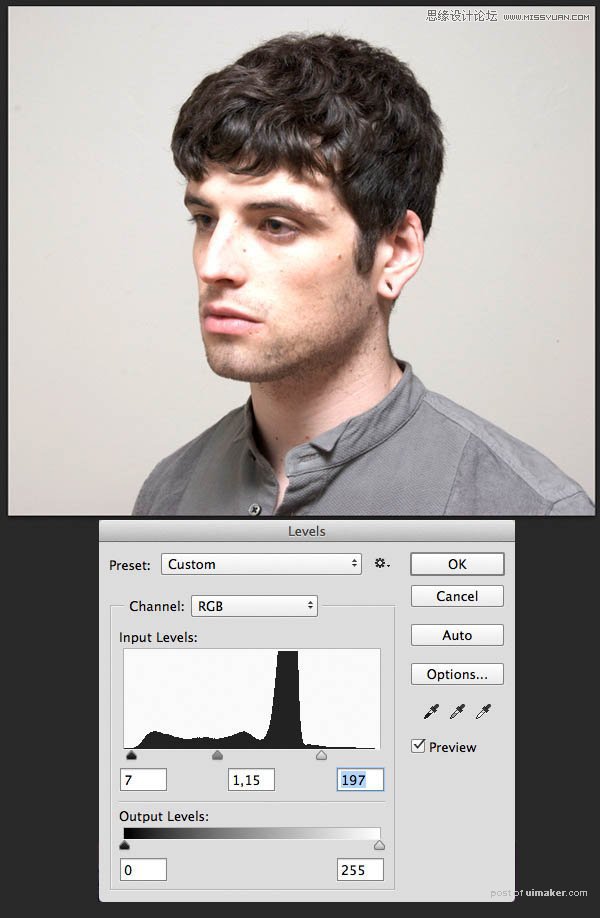来源:网络 作者:么么茶

1、下载了一张帅哥图片作为此次双重曝光作品的主图。当然,你可以选择使用你自己喜欢的图片,例如,你喜欢的建筑。不过呢,双重曝光作品的背景图最好是自然风景,且没有太多草或树叶这样比较纷杂的元素,这样处理起来会容易很多。

2、首先,我们使用裁剪工具,裁掉照片中多余的部分。
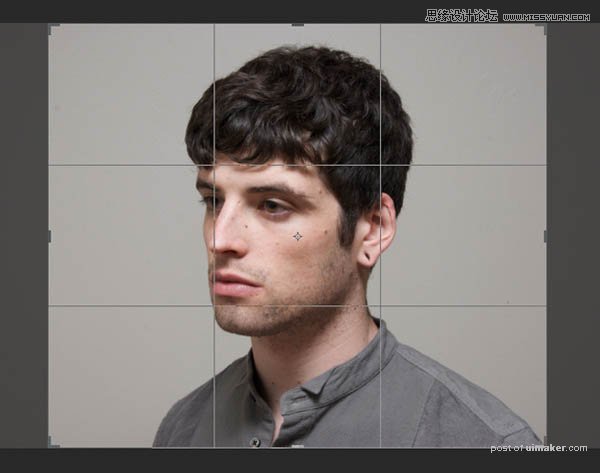
3、接下来主要调整的是亮度和对比度,我们需要增强亮度和对比度。图像>调整>色阶或者点击Ctrl-L来调用色阶菜单。将滑块轻轻移向左边,令我们的 图片变得更加明亮,同时将左侧的黑色滑块移动至右侧来增加对比度。
此外,你也可以通过设定以下数值来达到同样的效果:黑色滑块7,灰色滑块1.5 ,白色滑块197。点击确定就可以应用此次调整了。